Quando disinstalli Google Chrome e ti accorgi di aver dimenticato di esportare tutti i tuoi segnalibri, tutti i segnalibri del tuo browser andranno persi insieme alla disinstallazione. Qui, ti consigliamo di leggere questo articolo per aiutarti a recuperare tutti i segnalibri di Google Chrome persi.
Perdere i segnalibri in Google Chrome può dare la sensazione di aver perso una parte fondamentale della roadmap della tua vita digitale. I segnalibri spesso contengono link essenziali a risorse preziose, ricerche, siti correlati al lavoro e preferiti personali. Quando Google Chrome viene disinstallato, tutti questi dati preziosi possono sembrare persi per sempre, soprattutto se non è stato eseguito alcun backup. Tuttavia, non tutto è perduto; ci sono modi per recuperare potenzialmente questi segnalibri disinstallati utilizzando vari metodi. Questo articolo approfondirà gli approcci dettagliati per recuperare i segnalibri di Chrome, rendendo il processo il più semplice possibile per soddisfare le tue esigenze.
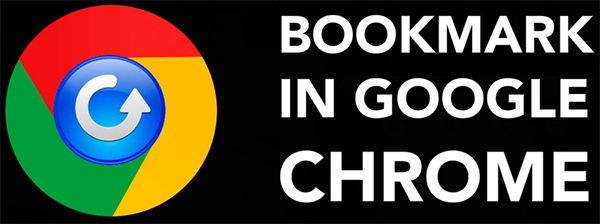
Comprendere la sfida
Reinstallare un browser come Google Chrome senza conservarne i segnalibri può essere piuttosto frustrante. Quando si disinstalla Google Chrome, ci si aspetta che anche tutti gli accessi ai dati in esso archiviati, come i segnalibri e la cronologia di navigazione, scompaiano. Tuttavia, Chrome archivia questi dati localmente sul computer e, a meno che non vengano sovrascritti o eliminati da un processo di pulizia, spesso possono essere recuperati. Analizziamo i metodi per recuperare questi segnalibri persi.
Perché hai bisogno di questi metodi
Immagina di aver aggiunto ai preferiti decine di articoli per un progetto di ricerca o una raccolta di siti web essenziali per il tuo lavoro. Perdere questi preferiti non significa solo ricominciare da capo, ma anche perdere tempo, sforzi e forse anche informazioni personali sensibili. Fortunatamente, diverse tecniche di recupero possono aiutarti a recuperare quei preferiti vitali, incluso l'uso di uno strumento software specializzato come PC Data Recovery.
Catalogo dei metodi
Metodo 1: utilizzo del software di recupero dati per PC
Metodo 2: utilizzo della funzionalità delle versioni precedenti
Metodo 3: Utilizzo della cronologia file di Windows o di Time Machine su Mac
Metodo 4: Recupero dei segnalibri tramite Ripristino configurazione di sistema
Metodo 1: utilizzo del software di recupero dati per PC
Uno dei metodi più efficaci per recuperare i segnalibri di Google Chrome disinstallati è utilizzare un software dedicato per il recupero dati. PC Data Recovery è uno strumento robusto progettato per recuperare i dati persi dal computer, inclusi i segnalibri di Chrome. Questo software supporta sia Windows che macOS, soddisfacendo le esigenze di un'ampia gamma di utenti.
Caratteristiche principali del recupero dati del PC
- Recupero dati completo: in grado di recuperare dati persi, cancellati o formattati, tra cui documenti, e-mail e altro ancora.
- Supporto per vari tipi di file: dai documenti comuni ai file di dati specifici del browser.
- Interfaccia intuitiva: semplifica il processo di recupero con un'interfaccia semplice e intuitiva.
- Compatibilità: disponibile sia per Windows (Windows 7, 8, 10 e versioni più recenti) sia per macOS (10.10 e versioni successive).
Passaggi per recuperare i segnalibri di Chrome utilizzando PC Data Recovery
Passaggio 1: Scarica e installa il software:
- Visita PC Data Recovery.
- Scarica la versione adatta al tuo sistema operativo.
- Seguire le istruzioni di installazione per completare la configurazione.

Passaggio 2: avviare il software:
Apri PC Data Recovery. Vedrai un'interfaccia pulita e facile da usare.
Passaggio 3: selezionare la posizione da scansionare:
- Seleziona l'unità in cui Chrome è stato inizialmente installato (solitamente l'unità C:).
- Avvia una scansione approfondita per cercare i file di programma eliminati.
Fase 4: Processo di scansione:
- Consentire al software di eseguire una scansione completa, operazione che potrebbe richiedere del tempo.
- Monitorare l'avanzamento e attendere il completamento della scansione.

Passaggio 5: individua i file dei segnalibri di Chrome:
- Cerca i file denominati Bookmarks o Bookmarks.bak che in genere si trovano nella cartella dei dati utente di Chrome.
- Selezionare questi file per il ripristino.
Passaggio 6: Recupera e salva:
- Scegli un percorso sicuro sul tuo computer in cui salvare i file recuperati.
- Apri Google Chrome, vai su Segnalibri > Importa segnalibri e impostazioni e importa i segnalibri salvati.

Metodo 2: utilizzo della funzionalità delle versioni precedenti
Passaggi per recuperare i segnalibri di Chrome utilizzando le versioni precedenti su Windows
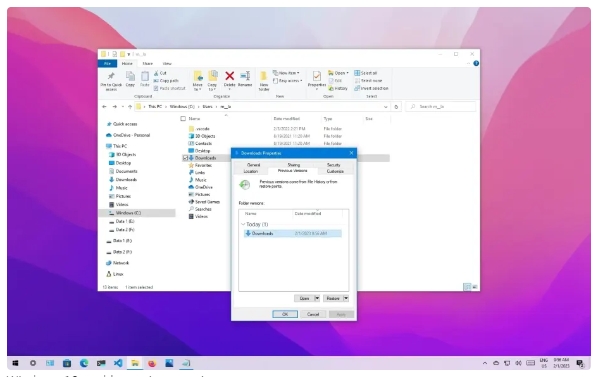
Passaggio 1: vai alla cartella dati utente di Chrome:
- Aprire Esplora file.
- Vai a C:\Utenti\[Il tuo nome utente]\AppData\Local\Google\Chrome\Dati utente\Default.
Passaggio 2: accedere alle versioni precedenti:
- Fare clic con il pulsante destro del mouse sulla cartella Predefinita.
- Selezionare Proprietà e quindi andare alla scheda Versioni precedenti.
Passaggio 3: Ripristina una versione precedente:
- Scegli una versione antecedente alla data di disinstallazione di Chrome.
- Fare clic su Ripristina per riportare la cartella allo stato precedente contenente i segnalibri.
Metodo 3: Utilizzo della cronologia file di Windows o di Time Machine su Mac
Utilizzo della cronologia file di Windows
Passaggio 1: assicurarsi che la cronologia dei file sia abilitata:
- Vai a Pannello di controllo > Cronologia file.
- Assicuratevi che sia acceso e che abbia eseguito il backup delle cartelle necessarie.
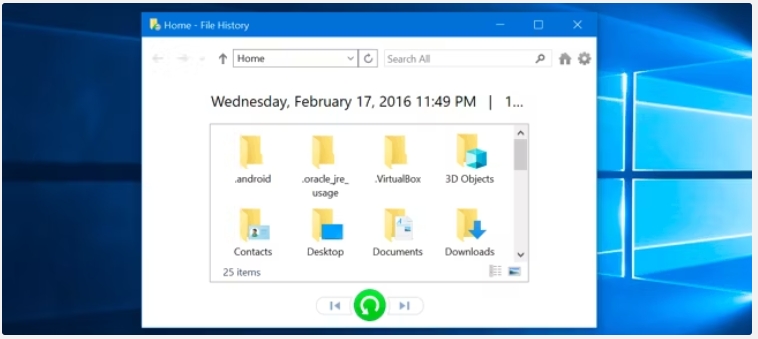
Passaggio 2: Ripristina il file dei segnalibri:
- Vai a C:\Utenti\[Il tuo nome utente]\AppData\Local\Google\Chrome\Dati utente\Default.
- Fare clic su Cronologia > Ripristina file personali.
- Individua e ripristina i segnalibri dal backup.
Metodo 4: Recupero dei segnalibri tramite Ripristino configurazione di sistema
Passaggi per recuperare i segnalibri di Chrome utilizzando Ripristino configurazione di sistema su Windows
Passaggio 1: accedere a Ripristino configurazione di sistema:
Vai su Pannello di controllo > Ripristino > Apri Ripristino configurazione di sistema.
Seleziona un punto di ripristino creato prima della disinstallazione di Chrome.
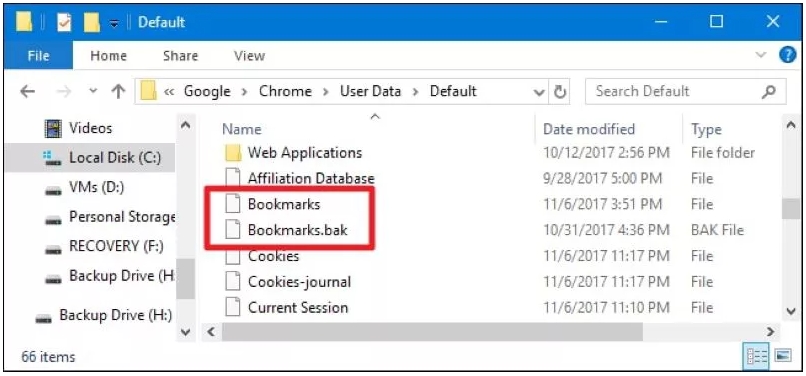
Passaggio 2: Ripristina il sistema:
Seguire le istruzioni visualizzate sullo schermo per ripristinare il sistema.
Nota: questo non inciderà sui tuoi file personali ma annullerà le modifiche apportate al sistema.
Passaggio 3: Individua i segnalibri ripristinati:
Controllare la cartella dei dati utente di Chrome come descritto in precedenza per trovare i segnalibri ripristinati.
Conclusione
Perdere i segnalibri di Chrome può essere un'esperienza sconvolgente, ma con gli strumenti e i metodi giusti, il recupero è spesso possibile. Dall'utilizzo di software specializzati come PC Data Recovery allo sfruttamento di funzionalità integrate nel sistema operativo, ci sono diversi percorsi che puoi seguire. Seguendo questi passaggi dettagliati, avrai buone possibilità di recuperare i segnalibri persi e tornare alla tua routine digitale senza problemi. Ricordati di eseguire regolarmente il backup dei tuoi dati per evitare situazioni simili in futuro.





